このブログ「ツブヤク。」はもともと自身のツイートを整理し、保管するために立ち上げたものですですが、開始早々に大きな問題に直面します。
それは・・・
「自分のTwitterアカウントのツイートがなぜかブログに埋め込めない!」
というこのブログの存在意義を揺るがしかねないもの(苦笑
ネットでいろいろ検索を掛け対処方法などを調べてみたのですが・・なかなかそれらしい答えを見つけ出すことができず・・・。
 ひで
ひでが、なんとか問題らしき点を発見。無事に対処することができました。
少々レアな事例かもしれませんが、その解決策をまとめます。
TwitterのツイートをWordPressの記事内に埋め込む際は「アカウント名」に注意しましょう!
ワードプレスにTwitterが埋め込めない!?
すべてのツイートが埋め込めないわけではありません。
同じ手順で操作しても埋め込めたり、埋め込めなかったり、さっきまで埋め込めていたのツイートが表示されなくなったりと非常に不安定な状態が続いていました。
が、そのトラブルの原因も気づけばちょっとしたことだったようです。
まずは結論から。
ツイートが表示できなかった原因
今回、自身のツイートをワードプレスに埋め込めなかった原因。それは自身のTwitterのアカウント名にありました。
具体的にはアカウント名に反転文字を使用していたこと。
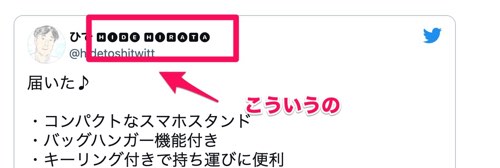
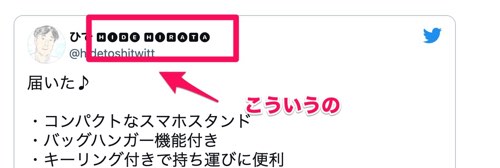
どうも、この反転文字がワードプレスの挙動に悪影響を与えていた模様です。
ツイートを埋め込めない事例
まずはブロックエディタの「Twitter」ブログを使用してツイートの埋め込みを試みます。ブロックエディタで更新するなら、おそらくこれがもっとも一般的な手順となるはずです。
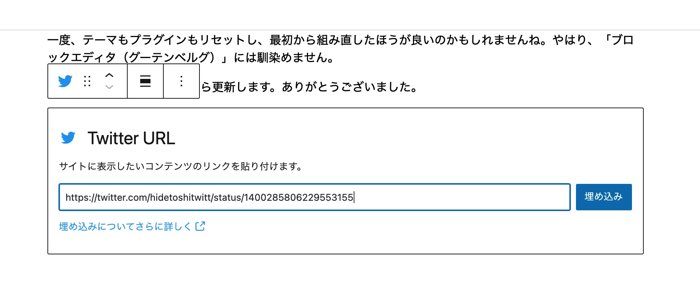
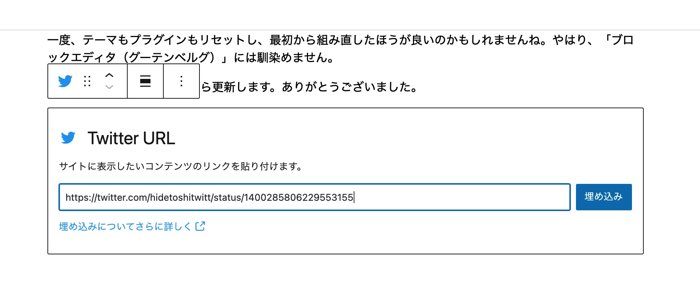
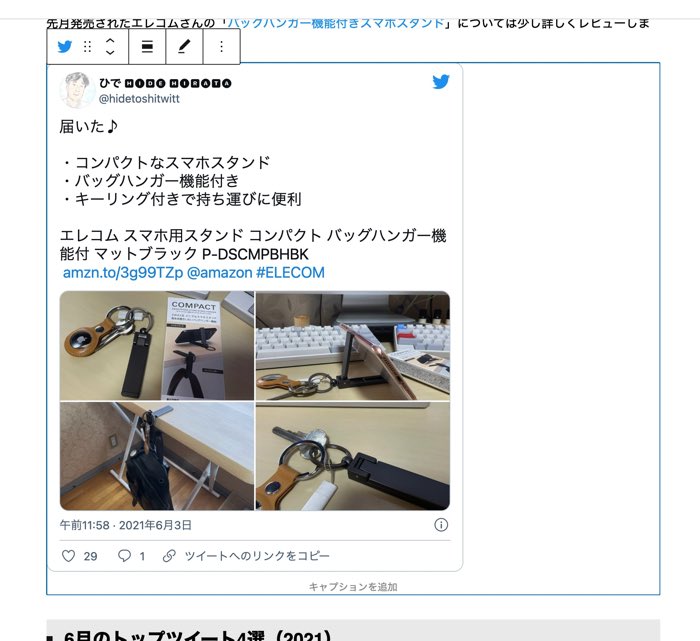
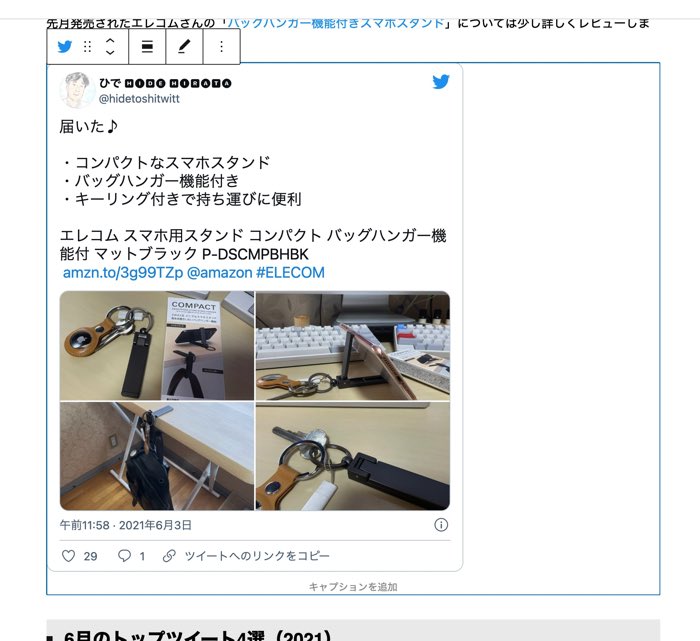
上記の通り、ワードプレスのエディタ上ではツイートは表示されています。ですが、実際にブラウザでチェックすると以下の様にURLがそのまま表示されるケースが多発。
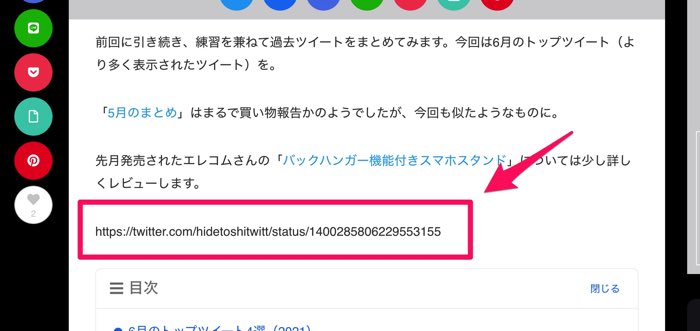
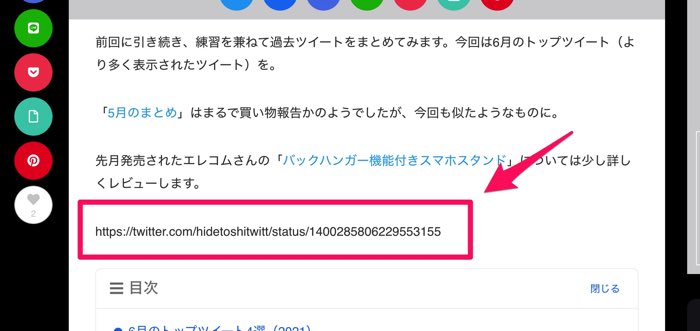
また冒頭の通り、上手く表示されるケースもあったりしたと思ったら、別のタイミングでは表示されなかったりとその時々で変わる挙動に悩まされます。
それならと、今度は「カスタムHTML」ブロックを使用し、HTMLのコードを直接埋め込むことを試みますが・・・


エラーが出てしまい、そもそも更新自体ができません。
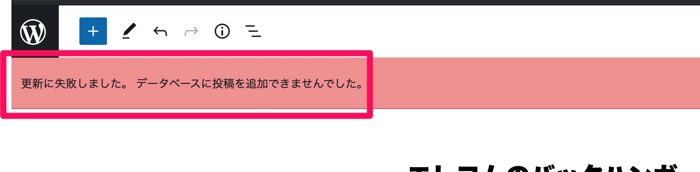
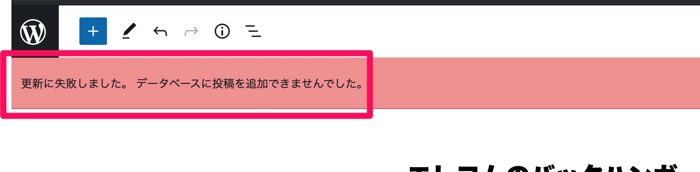
「埋め込みができない」を解決した方法
が、ここでふと気づきます。
「もしかすると、このコード内の反転文字が邪魔してるのでは?」
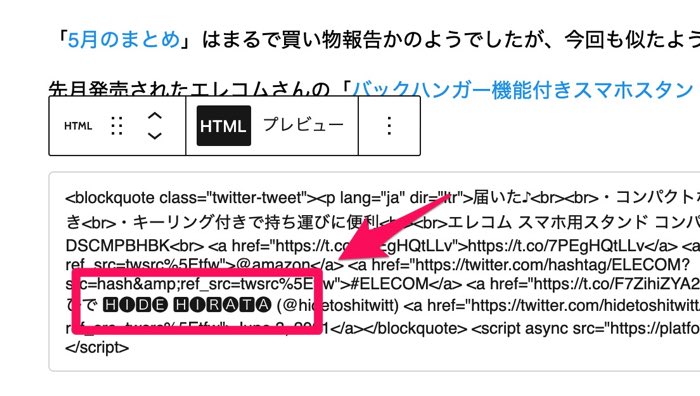
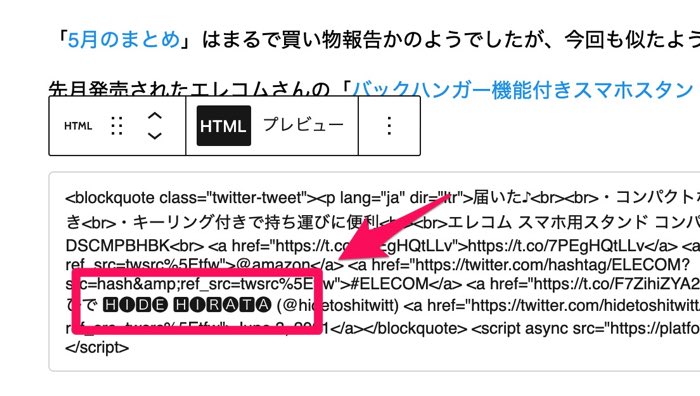
ということで、上記コードから「反転文字」を取り除いてみます。
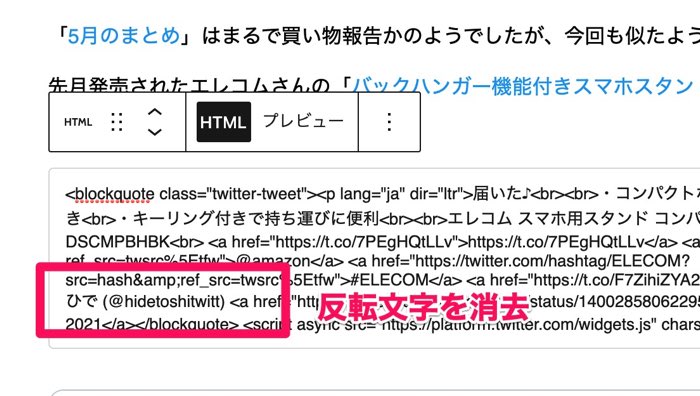
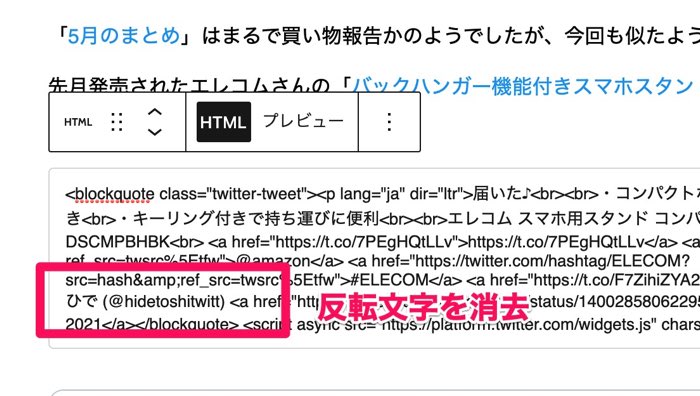
結果、ブログ上でも自身のツイートが正しく表示されるようになりました。
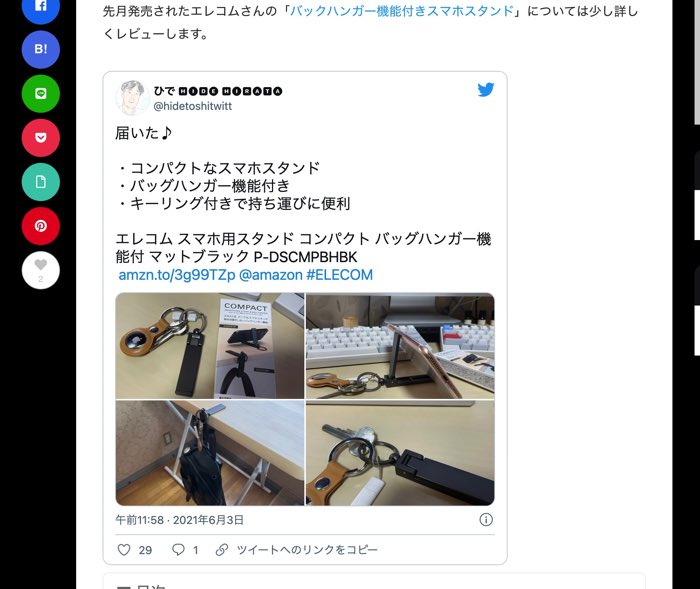
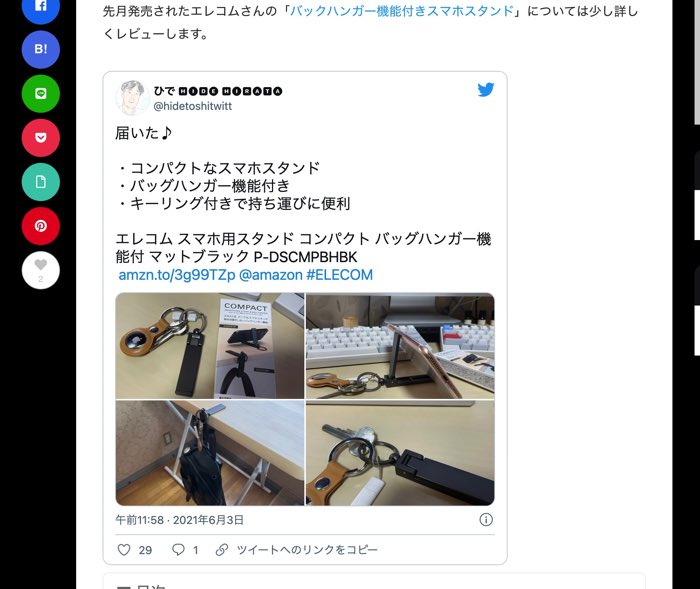
良かった。無事解決です。
コード内のアカウント名は修正したものの、ブログ上で表示されるツイート内のアカウント名はそのまま本来の反転文字付きのものになっています。
他者のツイートの埋め込みなど、アカウント名を変えずに対処する必要がある場合は、今回の方法を試してみるのが良さそうです。
【まとめ】ツイートを埋め込めない問題の原因と解決方法
今回は以下の手順で問題を解決することができました。
- ツイートの埋め込みに「カスタムHTML」ブロックを使用
- コード内のアカウント名を修正する(反転文字などを削除)
反転文字以外では、絵文字などの特殊な文字を使われている場合も同様の方法で対処できそうです。(アカウント名に絵文字を使用されている方は多いです。)
もっともこのブログの運用意図を考えるなら、アカウント名自体を今回のような特殊な文字が含まれていないものに修正するのが一番の解決方法になるでしょう。
それで「Twitter」ブロックによる埋め込みでも挙動は安定するはずです。
効果的な再発防止策は!?



早急に新しいアカウント名を考えます!
このブログの運営方針を考えるならこれしかないですよね。アカウントを特殊文字などが含まれない新しいものに変更することを考えます。
あと、「新しいブロックエディタ」はやっぱり苦手ですね・・。早くなれないと。
追記)アカウント名の特殊文字や絵文字や要注意
アカウント名を「ひで」に変更しました。
その結果、「Twitter」ブロックを使った埋め込みを行っても問題なく機能するようになりました。
自身のツイートを埋め込みたいなら、やはりアカウント名には「(反転文字などの)特殊文字」や「絵文字」などは避けておくべきかもしれません。(他者のツイートを埋め込む際も、そのアカウント名には注意しておきましょう。)
- 埋め込むツイートのアカウント名に注意(反転文字・絵文字など)
- 絵文字、反転文字などが含まれるアカウントのツイートを埋め込むときは記事内の手順でコードを修正する
- さて、Twitterのアカウント名、どうしよう?(追記:変更しました)

